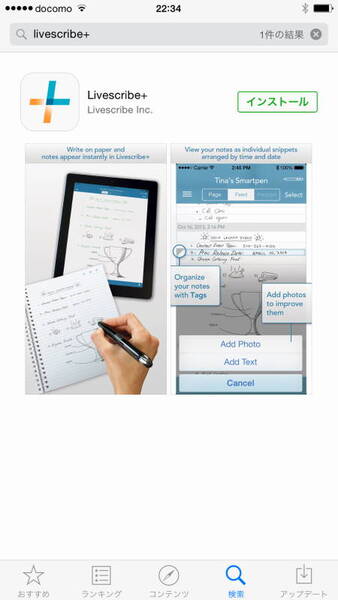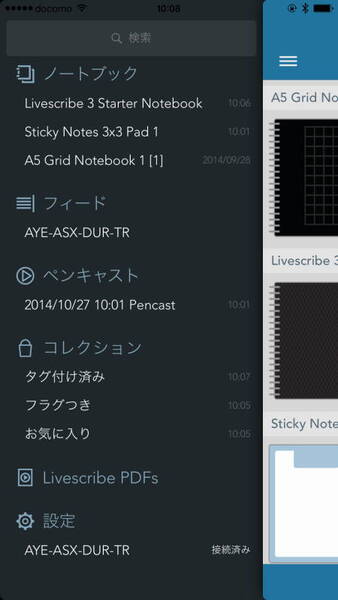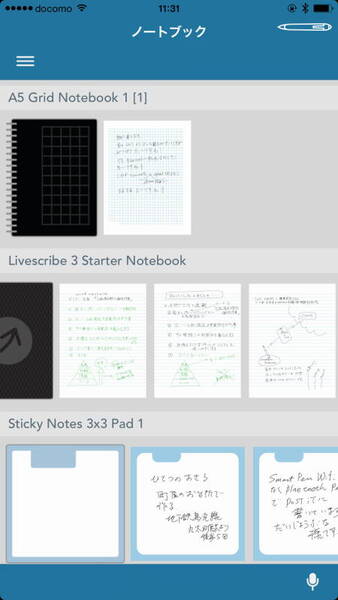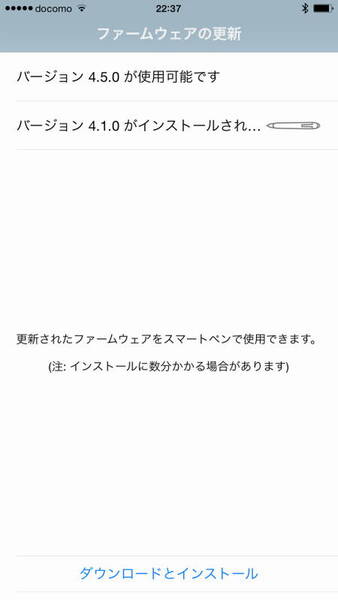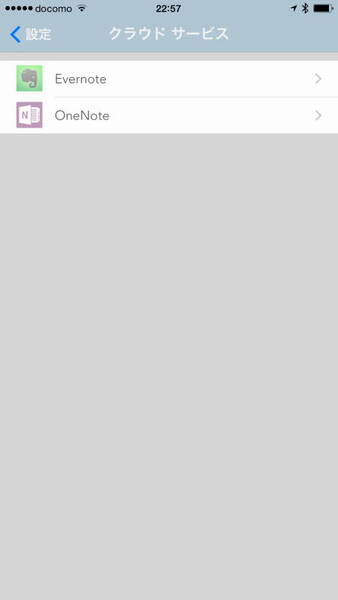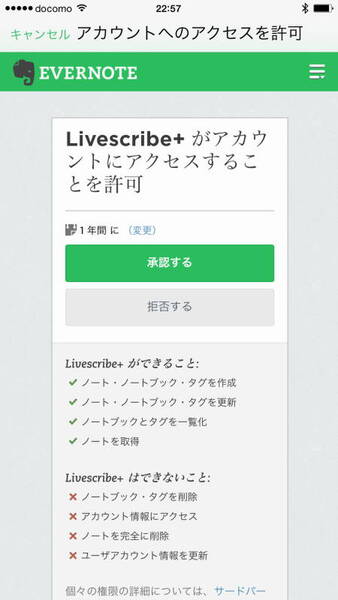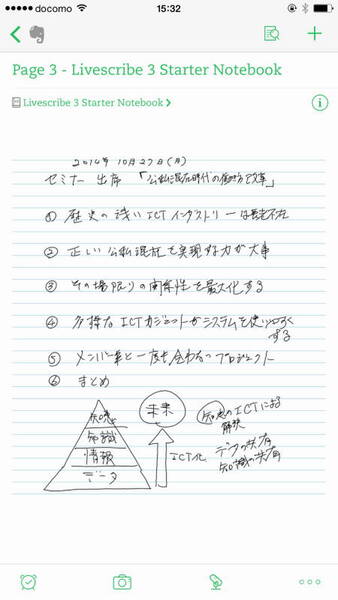ペンの形状や使い勝手で課題の残るデジタルペン
Livescribeのスマートペンは、現在全部で3モデルあるが、すべてスウェーデンのアノトの技術を使用したスマートペンなので、“アノトパターン”と呼ばれる多数のドットのプレプリントされた専用紙を使用することが前提だ。デジタルペンを敬遠する多くの人は、この専用ペンや、専用ノートの制約が大きいのだろう。
もっとも選択の自由が保証されたように思えるステーショナリーの世界において「このペンとこの紙で描きなさい」と言われるのは、デジタルペン普及の大きな障害だろう。そしていずれのペンの形状や使い勝手もなかなか納得の行くものとは言えないのが現実だ。
実際に、筆者の手元にあるモンブランの平均的なボールペンと、最近使っている3つのスマートペンを比較してみた。
重量だけを比べると、一番重いのはLivescribeのWifi SmartPenで、モンブランボールペンの約1.68倍もある。そして最軽量のCamiApp-Sのボールペンは、なんとアナログのモンブランボールペンより4gも軽い。その理由は充電式バッテリーを搭載しないからだ。
最軽量で理想的なCamiApp-Sのボールペンだが、ペン先のスイッチ機構のカチカチという微動は意見が分かれるだろう。Livescribe 3のペン(右下)は従来のWifi SmartPen(左下)とくらべて指で持つ胴回りがかなりスマートになり、実際に使ってみると、その筆記感覚も上々だった。
使用する前にスマホアプリを導入する
では早速、スマホ連携のLivescribe 3を使ってみよう。Livescribe 3をiPhoneとBluetooth接続するに先立ち、iPhoneには「Livescribe+」というアプリをダウンロードし、インストールすることが必要だ。
Livescribe +はLivescribe 3との無線連携をはじめ、スマホ側にアップロードされたドキュメントの管理やクラウドサービスである「Evernote」や「OneNote」との仲介役を行なう。
無線設定が終了したら、Livescribe 3の中央部分のメッシュ模様の部分をひねってみよう。ペン先が露出し、同時にパワーオンとなりBluetoothを発信。自動的にiPhoneと接続する仕組みだ。
ペン先と反対側にはラバー製のスタイラスペンが付属するが、そのベースのプラスチック部分から引き抜くと、microUSB充電ポートが露出し、microUSBケーブルを接続して充電を行なえる。
充電作業と同時にLivescribe 3のファームウェアのアップデートがはじまり、少し時間はかかるがこれが無事終了すると使用可能となる。
続いてLivescribe+の設定メニューでクラウドサービスの指定を行なう。筆者はEvernoteを選択し、事前ログインを行なうことでLivescribe 3の筆記データをiPhoneに送ると同時にクラウドサービスにもアップロードできるように設定した。
(次ページに続く、「ペン単体で筆記しながら録音もできる」)

この連載の記事
-
第780回
トピックス
好みの時間を設定可能、乾電池式「ポモドーロタイマー」を衝動買い -
第779回
トピックス
レノボとAmazonベーシックのお勧め「ラップトップスタンド」を衝動買い -
第778回
トピックス
折ってちぎって6人で使える「Paper Pens」を衝動買い -
第777回
トピックス
ゲオでレトロ感満載「FM付き レトロスピーカー」を衝動買い -
第776回
トピックス
発売日に電子メモ「Boogie Board(papery)」を予約衝動買い -
第775回
トピックス
ユーザー評価の高いJPRiDE「model i ANC」を手に入れた! -
第774回
トピックス
割り切りが素晴らしい3COINSの3300円スマートウォッチを衝動買い -
第773回
トピックス
Galaxy純正の遺失物トレースタグ「SmartTag2」を衝動買い -
第772回
トピックス
昭和レトロなプレーヤー復刻版「サウンドバーガー」を衝動買い -
第771回
トピックス
人生最後の腕時計「ロレックス エアキング」を衝動買い -
第770回
トピックス
実測37g! 折り紙式ポータブルマウス「OriMouse」を衝動買い - この連載の一覧へ